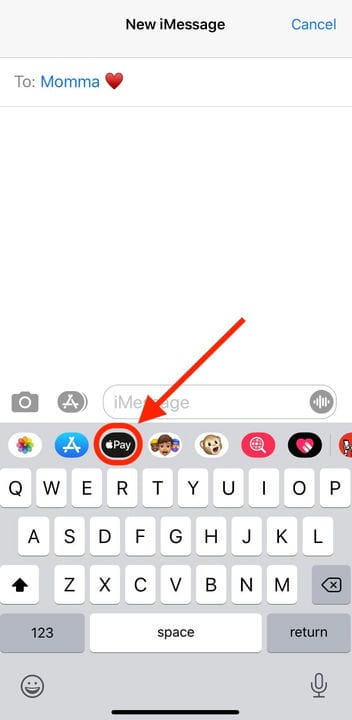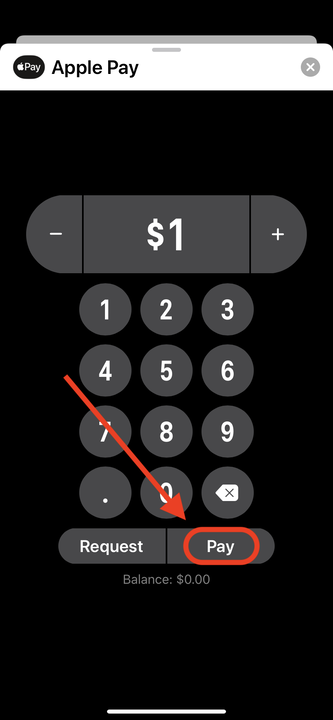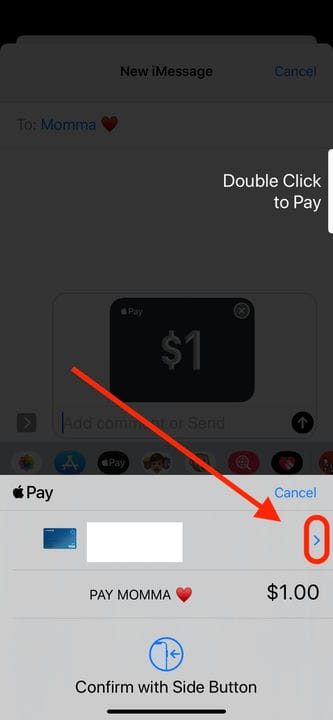Jak wysyłać pieniądze w wiadomościach na iPhonie lub iPadzie
- Możesz wysyłać pieniądze w aplikacji Wiadomości na iPhonie lub iPadzie, używając Apple Pay.
- Jeśli nie masz usługi Apple Pay, musisz ją skonfigurować, aby móc wysyłać pieniądze przez iMessage.
- Możesz wysyłać pieniądze tylko do innych użytkowników iMessage, którzy muszą mieć Apple Pay, aby otrzymać pieniądze.
- Nie możesz wysyłać pieniędzy przez iMessage za pomocą karty kredytowej.
, użytkownicy iPhone'ów i iPadów mogą wysyłać pieniądze znajomym i rodzinie za pomocą aplikacji Wiadomości w zaledwie kilku krokach.
Nie musisz też mieć aktywnej karty Apple, aby wysyłać pieniądze przez iMessage. Dopóki masz skonfigurowaną usługę Apple Pay na swoim urządzeniu, możesz wysłać dowolnego innego użytkownika iMessage za pomocą swojej karty debetowej.
Jak wysłać pieniądze w aplikacji Wiadomości na iPhonie lub iPadzie
1 Uruchom aplikację Wiadomości na iPhonie lub iPadzie i otwórz istniejącą rozmowę lub rozpocznij nową. Pamiętaj, że nie możesz wysyłać pieniędzy na czatach grupowych.
2 Po otwarciu rozmowy z osobą, do której chcesz wysłać pieniądze, stuknij ikonę Aplikacje obok pola tekstowego.
3 Na pasku narzędzi Aplikacje wybierz ikonę Apple Pay — jest czarna, z małym białym logo Apple i słowem „Pay".
Stuknij ikonę Apple Pay.
4 W wyświetlonym oknie wprowadź kwotę, którą chcesz wysłać, a następnie dotknij opcji „Zapłać”.
Jeśli nie skonfigurowałeś Apple Cash lub Apple Pay, zostaniesz o to poproszony. Postępuj zgodnie z instrukcjami, aby skonfigurować Apple Pay tutaj.
Możesz przesunąć palcem w górę w menu Apple Pay, aby wyświetlić klawiaturę.
5 Po wprowadzeniu prawidłowej kwoty pieniędzy i naciśnięciu przycisku „Zapłać” zostanie ona umieszczona w polu tekstowym jak zwykła wiadomość tekstowa. Wyślij go, a zostaniesz poproszony o potwierdzenie płatności. Domyślnie do zapłaty użyje Apple Cash lub domyślnej karty debetowej — aby zmienić na inną metodę płatności, dotknij strzałki po prawej stronie i wybierz inną z listy. Obok wybranej karty pojawi się niebieski znacznik wyboru.
Na tym ekranie możesz zmienić metodę płatności.
6 Po wybraniu karty Apple Cash lub karty debetowej potwierdź transakcję, dwukrotnie dotykając przycisku blokady urządzenia. Następnie użyj Face ID, Touch ID lub wprowadź kod dostępu, aby zakończyć.
7 Pieniądze zostaną przesłane na konto Apple Pay odbiorcy i pozostaną tam do momentu ich przyjęcia lub upływu siedmiu dni. Po siedmiu dniach bez zaakceptowania płatności płatność wygaśnie i trzeba będzie ją ponownie wysłać.